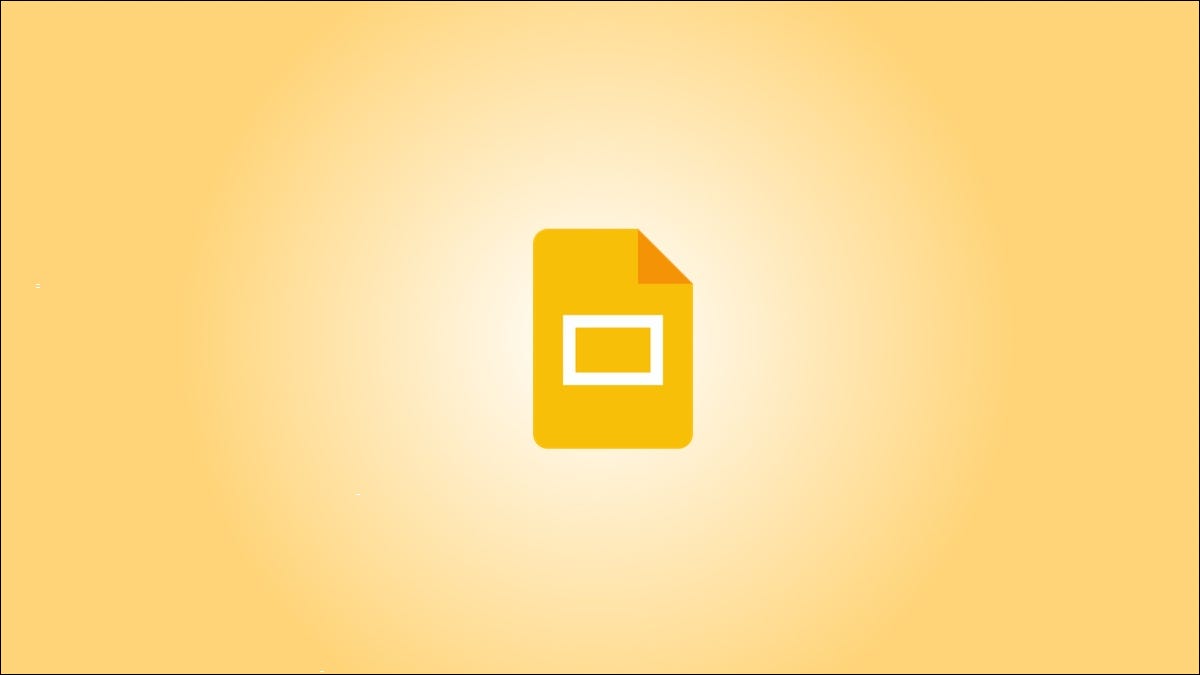
Si no quiere preocuparse por hacer clic en su presentación de diapositivas, puede configurar Presentaciones de Google para reproducir su presentación automáticamente. Además, puede tener el bucle de presentación de diapositivas, por lo que comienza de nuevo desde el principio cuando finaliza.
Es posible que esté reproduciendo su presentación de diapositivas en un quiosco, durante una conferencia o publicándola en la web. Estos son los momentos ideales para usar AutoPlay y Loop en Google Slides . Puede presentar automáticamente el programa y elegir el tiempo entre las diapositivas. Luego, reinicie la presentación desde el principio cada vez que termine.
Configure la reproducción automática y el bucle al presentar
Si planea iniciar la presentación de diapositivas y luego dejar que se reproduzca, puede configurar AutoPlay y Loop , o simplemente uno u otro.
Inicie la presentación haciendo clic en «Presentación de diapositivas» en la parte superior de Presentaciones de Google. También puede usar la flecha para elegir «Vista del presentador» o «Comenzar desde el principio» según sus preferencias.
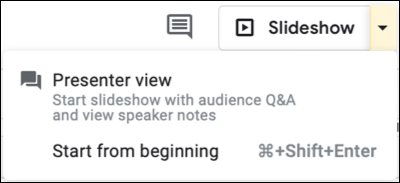
Cuando se abra la presentación de diapositivas, muestre la barra de herramientas del presentador al pasar el cursor sobre la esquina inferior izquierda de la presentación.
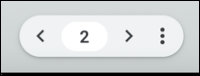
Haga clic en los tres puntos a la derecha de la barra de herramientas del presentador, luego muévase a Reproducción automática. Verá un menú emergente que le permite seleccionar el tiempo de avance de las diapositivas. Puede elegir desde cada segundo hasta cada minuto.
Si también desea repetir la presentación de diapositivas, seleccione «Repetir» en la parte inferior del menú emergente.
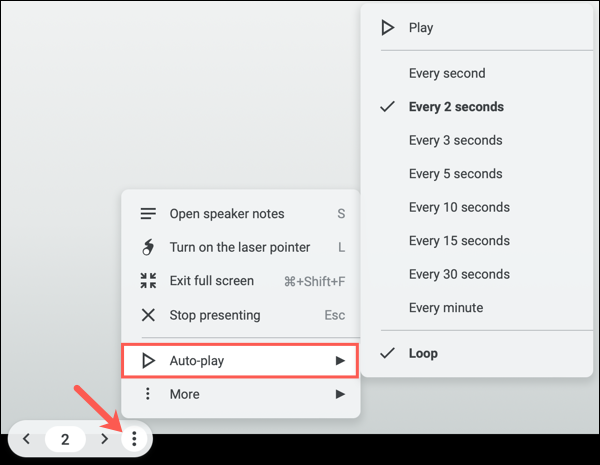
Cuando termine, haga clic en «Reproducir» para reproducir automáticamente su presentación.
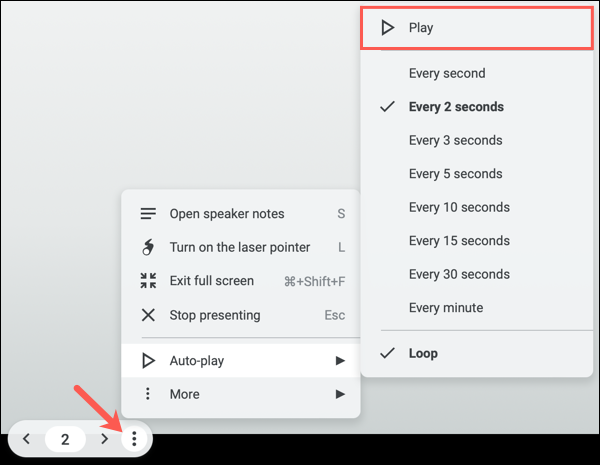
Para detener la presentación de diapositivas, simplemente haga clic en una diapositiva. Luego puede reanudar la reproducción automática desde la barra de herramientas del presentador seleccionando «Reproducir» nuevamente.
Configure la reproducción automática y el bucle al publicar en la Web
Tal vez planee publicar su presentación de diapositivas en la web o incrustarla en un sitio web en lugar de reproducirla localmente. Puede configurar AutoPlay y Loop como parte de la configuración de publicación.
Vaya a Archivo > Publicar en la Web en el menú.
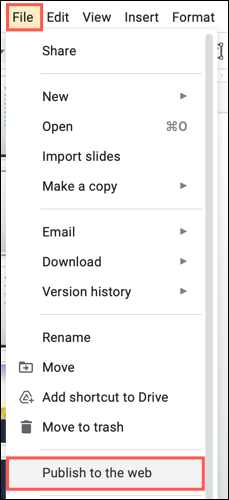
Elija «Enlazar» o «Incrustar» según su intención. A continuación, utilice el cuadro desplegable Auto-Advance Slides para elegir el tiempo de las diapositivas. Aquí nuevamente, puede elegir desde cada segundo hasta cada minuto.
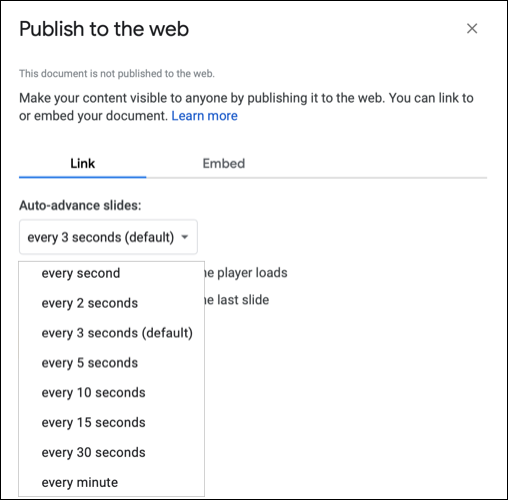
Para repetir la presentación de diapositivas, marque la casilla Reiniciar la presentación de diapositivas después de la última diapositiva.
A continuación, puede marcar la casilla de verificación Iniciar presentación de diapositivas tan pronto como se cargue el reproductor si lo desea, de modo que el espectador no tenga que realizar ninguna acción para comenzar la presentación.
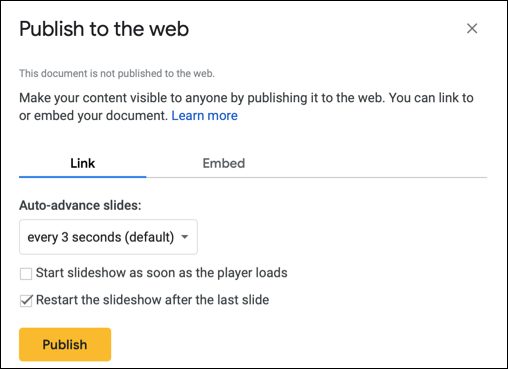
Cuando termine, haga clic en «Publicar» y confirme para obtener el enlace o el código de inserción para la presentación de diapositivas.
Para compartir una presentación de Presentaciones de Google que no requiera que guíe a los espectadores a través de ella, recuerde estos pasos para reproducir y repetir automáticamente la presentación de diapositivas.


